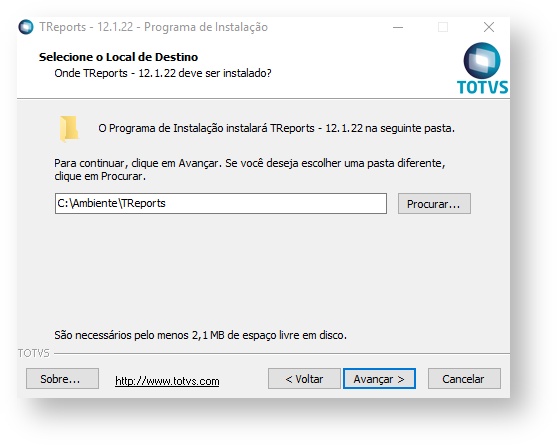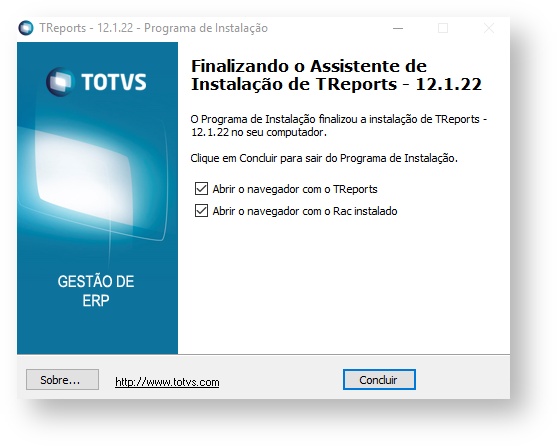É necessário selecionar os componentes a serem instalados. Instalação completa do TReports e do RAC: O TReports e o RAC serão instalados na máquina e não será necessário realizar nenhuma configuração adicional. Instalar somente o TReports e utilizar um RAC existente: Como o TReports é dependente do RAC para funcionar, é necessário que exista um RAC instalado na máquina ou em outra, que deve ser informado nas próximas telas. Além disso, é necessário ter cadastrado no RAC, um tenant, produto e client com as URLs de redirecionamento apontando corretamente para o TReports. Instalar somente o RAC: Somente o RAC será instalado na máquina, com as configurações corretas para futura integração com o TReports. | Dica |
|---|
Recomendamos a instalação completa do TReports e RAC |

|